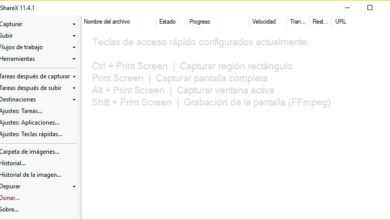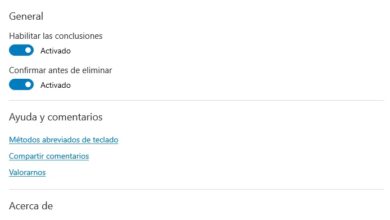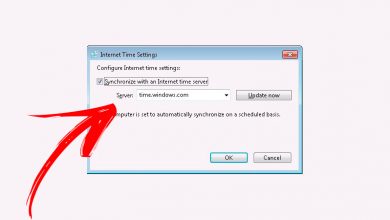Comment créer un nouveau calendrier dans Google Agenda
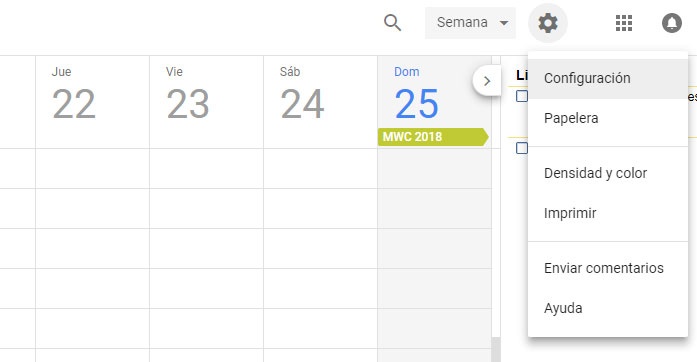
Bien qu’aujourd’hui nous puissions trouver de nombreuses applications qui nous permettent de créer nos propres calendriers, Google Agenda est l’ un des services préférés par de nombreux utilisateurs pour créer leurs calendriers. Depuis que Google a mis à jour son service à la fin de l’année dernière, il a rendu la création d’un nouveau calendrier beaucoup plus facile. Ensuite, nous allons montrer les étapes à suivre pour créer un nouveau calendrier dans Google Agenda.
De cette façon, nous pouvons créer un calendrier pour chaque type d’événement que nous voulons. Pour ce faire, la première chose que nous devons faire est d’aller sur le site de Google Agenda à partir de ce même lien, puis de nous identifier avec nos informations d’identification Google si nous ne sommes pas connectés.
Étapes à suivre pour créer un nouveau calendrier dans Google Agenda
Une fois que cela est fait, nous entrerons dans Google Calendar et la prochaine chose que nous devons faire est de cliquer sur l’icône d’engrenage qui s’affiche dans la partie supérieure droite de la fenêtre et de sélectionner l’option Paramètres . Cela nous montrera une autre page dans laquelle nous trouvons un menu sur le côté gauche de celui-ci.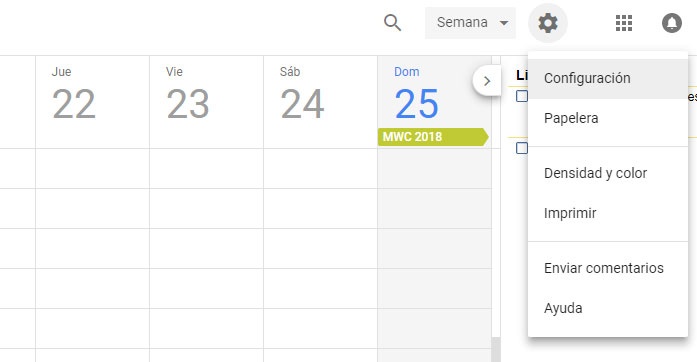
Parmi les options qui y sont présentées, nous affichons l’option Ajouter un calendrier et cliquons sur Nouveau calendrier . Un formulaire sera automatiquement affiché dans la partie centrale pour attribuer le nom au nouveau calendrier, une description et la possibilité de choisir le fuseau horaire. Une fois que tous les champs sont remplis, nous pouvons cliquer sur le bouton Créer un calendrier.
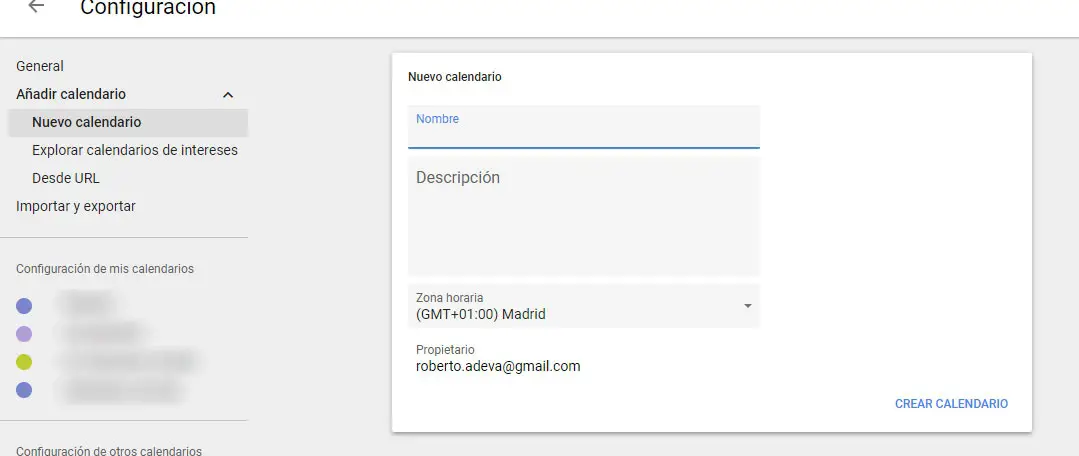
Si tout se passe bien, dans quelques secondes Google Agenda aura créé notre nouveau calendrier et nous pouvons le voir sur le côté gauche de la page dans la section Paramètres de mes agendas. Si nous cliquons sur le calendrier que nous venons de créer dans la configuration de mes calendriers, de nombreuses options apparaîtront pour configurer le calendrier. Parmi tous, nous trouvons la possibilité d’accepter automatiquement les invitations, de pouvoir configurer les autorisations d’accès, de les partager avec certaines personnes, de gérer les événements et les notifications générales, ainsi que d’intégrer notre calendrier à partir de l’URL publique du calendrier, ou d’un code iframe’s du même ou même la possibilité de supprimer le calendrier.
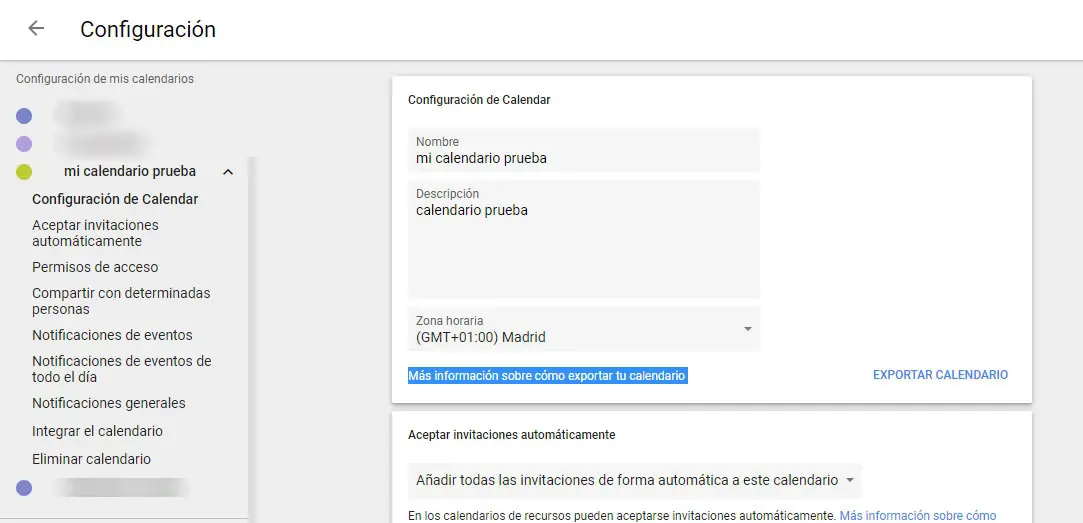
Bien entendu, en cliquant sur le calendrier depuis la configuration de mes agendas, nous pouvons également modifier son nom, sa description et son fuseau horaire sans aucun problème. Nous y trouverons également l’option d’ exporter notre calendrier si nous en avons besoin.